Você já se deparou com a necessidade como trocar a porta de 80 para 83 no iis? Pode parecer complicado à primeira vista, mas eu garanto que o processo é mais simples do que você imagina. A primeira vez que precisei fazer isso, fiquei um pouco apreensivo, mas depois que entendi os passos, tudo fluiu de forma bem tranquila.
Por que como trocar a porta de 80 para 83 no iis?
Se você chegou até aqui, provavelmente está lidando com algum problema ou configuração específica no seu servidor. Talvez você tenha outra aplicação usando a porta 80, ou está tentando configurar um ambiente de teste sem interferir em um servidor em produção. Seja qual for o motivo, trocar a porta no IIS é uma solução viável. E a boa notícia? Você pode fazer isso rapidamente.
como trocar a porta de 80 para 83 no iis
Vamos ao que interessa: como alterar essa configuração de forma prática. Seguindo os passos abaixo, você estará pronto para como trocar a porta de 80 para 83 no iis.
- Abra o Gerenciador do como trocar a porta de 80 para 83 no iis
Se você ainda não tem o IIS aberto, vá até o “Gerenciador do IIS” no seu servidor ou máquina local. Esse é o primeiro passo para acessar as configurações da sua aplicação web. - Selecione o Site que Quer Modificar
No painel à esquerda, expanda a árvore de “Sites” e clique no nome do site que você deseja alterar. Se você está hospedando várias aplicações no mesmo servidor, cuidado para escolher o site certo. - Clique em “Bindings” (Associações)
Na seção “Ações”, localizada à direita, você verá a opção “Bindings”. Clique nela. Aqui, você verá uma lista de portas e protocolos associados ao seu site. - Modifique a Porta
Na janela de associações, selecione a linha que está usando a porta 80 e clique em “Editar”. Agora, simplesmente troque o valor da porta de 80 para 83. - Salve e Reinicie o Site
Depois de alterar a porta, clique em “OK” para salvar. Por fim, você vai precisar reiniciar o site para que as alterações entrem em vigor. Isso pode ser feito rapidamente clicando em “Reiniciar” na seção de ações.
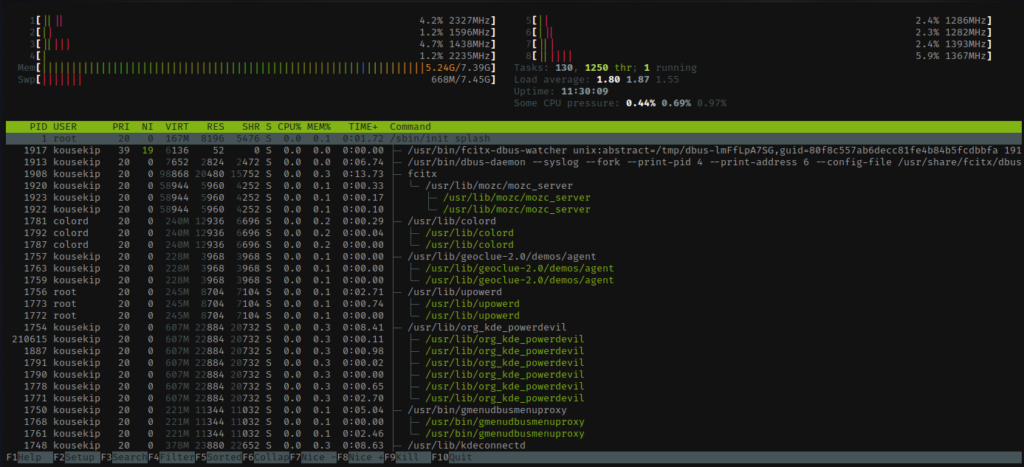
Verificando a como trocar a porta de 80 para 83 no iis
Depois de seguir esses passos, é sempre bom testar. Abra o navegador e tente acessar o site com a nova porta: http://localhost:83. Se tudo estiver certo, você verá seu site carregando normalmente. Se encontrar algum erro, verifique se o firewall do seu servidor está permitindo a nova porta, e se não há nenhum outro serviço usando a 83.
Dicas para Evitar Problemas
Confesso que, na primeira vez que fiz essa alteração, esqueci de verificar o firewall. Então, para te poupar do mesmo erro, aqui vão algumas dicas:
- Firewall Configurado? Verifique as regras do firewall e adicione a porta 83 se necessário.
- Verifique Conflitos de Portas: Se outro serviço estiver usando a porta 83, você vai precisar escolher outra.
- Backup Sempre! É sempre uma boa ideia fazer um backup antes de mexer em configurações do IIS, especialmente se o servidor estiver em produção.
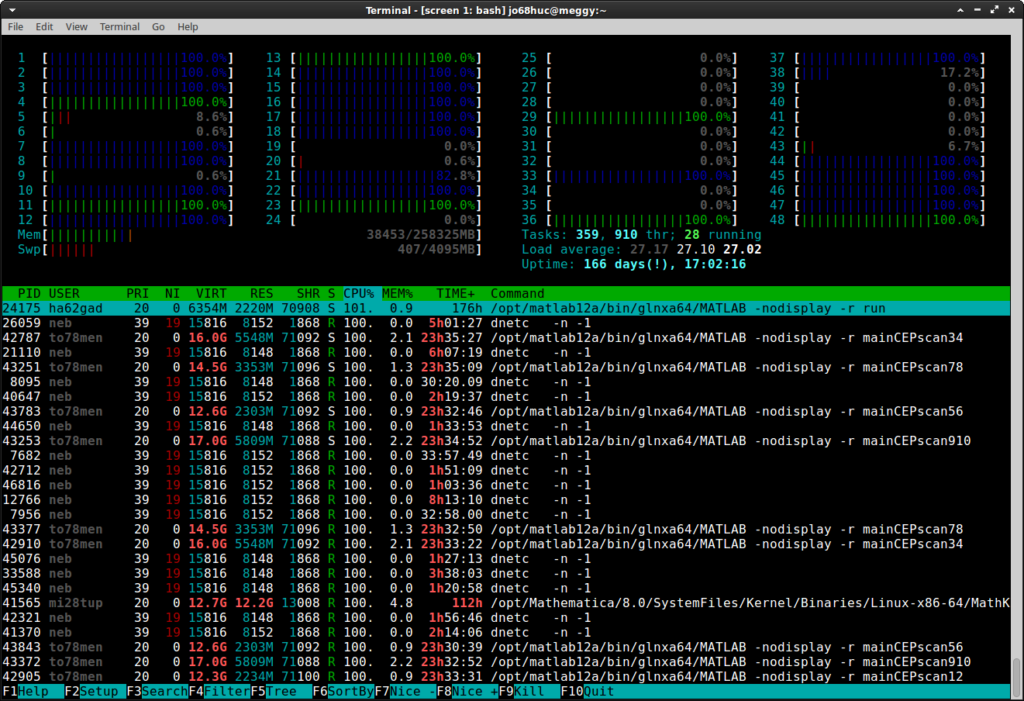
Conclusão
como trocar a porta de 80 para 83 no iis pode ser algo rápido e sem complicação, desde que você siga esses passos simples. A sensação de saber que você conseguiu resolver esse tipo de problema é muito boa, e espero que este guia tenha te ajudado!
Já passou por algum perrengue como trocar a porta de 80 para 83 no iis? Compartilha sua experiência nos comentários. Adoro trocar ideias e ouvir histórias de quem também lida com isso no dia a dia.
Ah, e se você gostou desse guia, não esqueça de compartilhar com quem também pode precisar!